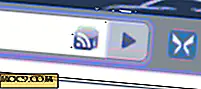Бързият начин да изрежете и поставите в
Доколкото обичам Mac, има неща, които все още ми липсват от старите ми дни на Windows. Една от тях е възможността бързо да изрежете и поставите елементи от Finder. Това не е така, защото Mac няма способността да изрязва и поставя, но това е така, защото някои неща работят по различен начин в различния свят.
Напоследък се натъкнах на приложение, наречено moveAddict, което ще даде възможност на потребителите на Mac да имитират функцията Cut and Paste на Windows. Ако сте един от комутаторите от прозореца на Windows, може да искате да проверите това.
Mac Way да изрежете и поставите
Но преди да обсъдим приложението, нека да разгледаме как Mac OS X се справя с проблемите на изрязване и поставяне.
На първо място, процесът се нарича "преместване" в сферата на Mac. Можете да направите това само като изберете файловете, които искате да преместите, след което ги плъзнете и пуснете в новото местоположение, което искате да бъдат.

Процесът обаче работи по различен начин според естеството на местоназначението. Ако преместите файловете на друго място в същия дял на диска, файловете ще бъдат изрязани и поставени. Ако новото местоположение е в различен дял или различно устройство, файловете ще бъдат копирани (означени с малкия зелен знак плюс).
За да се заобиколят тези режими по подразбиране, можете да задържите команден бутон на клавиатурата, докато плъзгате и пускате, а файловете ще бъдат изрязани и поставени навсякъде, където ги местите.
От друга страна, задържането на бутона "Опция" винаги ще копира файловете.
Използване на moveAddict
Няма нищо лошо в режимите за придвижване на Mac, но те разчитат толкова много на мишката. Така че, ако предпочитате навигацията на клавиатурата над гризача, защо да не се опитвате да вкарате ръцете си в движението за придвижване? Имайки други възможности, никога не е зле, нали?
Първият път, когато стартирате приложението, ще бъдете посрещнати от прозореца "Добре дошли", който ще ви разкаже основните неща за приложението.

Тогава приложението тихо ще пребивава в менюто, готово да изпълни заповедта ти. По подразбиране тя използва подобна команда за изрязване и поставяне в света на Windows: " Command + X " за Cut и " Command + V " за поставяне. Но можете да промените това, ако искате.

Използването му е въпрос на избор на файл и натискане на Command + X, след което изберете новото местоположение, преди да натиснете Command + V. Все пак има и други настройки, които можете да персонализирате от прозореца " Preferences ", например: при влизане, промяна на комбинацията от клавишни комбинации по подразбиране и добавяне на цветови етикет към файловете.

От раздела "Разширени" имате достъп, за да активирате лентата с инструменти за търсене на MoveAddict, за да имате лесен достъп до функцията му от Finder. Въпреки това, аз лично мисля, че тази допълнителна характеристика побеждава истинската цел на приложението, което прави бързо изрязване и поставяне без нужда от мишка.

Като цяло това приложение е видът приложение, което бихте искали да добавите към вашата Mac система, напълно забравихте за него, го приемете като част от операционната система и се чудя защо Mac на вашия приятел не може да направи този трик. Приложението се предлага в две версии: неограничената Pro версия и ограничената безплатна версия.
Знаете ли други подобни приложения? Споделете ги с коментара по-долу.